Parámetros en la configuración de la aplicación (Open Channels) .
Común
En la sección común, se dispone de los siguientes ajustes para habilitar o desactivar características adicionales:

- Firma un número de teléfono para gritar mensajes de chat.
- Nombre del operador de señales a los mensajes salientes en Open Channels. Permite añadir el nombre del operador al principio del mensaje.
- No envíe mensajes a Canales Abiertos antes de que el operador entre en el diálogo. Permite no enviar mensajes a los canales abiertos hasta que el diálogo se asigne a un operador en Chat2Desk.
- Enviar mensaje de errores de envío a Open Channels. Los canales abiertos recibirán mensajes sobre el error de entrega al destinatario.
- Lígucos de Canales Abiertos le permite seleccionar cómo se entregarán los mensajes a los canales abiertos. Hay 2 opciones:
- Vía canales y seleccione desde qué canales se recibirán mensajes a la Línea Abierta.
- A través de etiquetas de selección de etiquetas que deben usarse para enviar mensajes a la Línea Abrida.
Etiquetas
En la sección Etiquetas, puede restringir las solicitudes entrantes a Open Channels usando etiquetas de Chat2Desk. Hay 3 opciones para procesar solicitudes etiquetadas:
- Deja pasar. Las etiquetas no afectan la transferencia de solicitudes a Bitrix24, independientemente de su presencia o ausencia.

- Aceptar sólo mensajes con etiquetas. Para transferir las solicitudes a Bitrix24, se deben utilizar las etiquetas apropiadas.

- No aceptes los mensajes etiquetados y las peticiones con etiquetas coincidentes no se transferirán a Bitrix24.
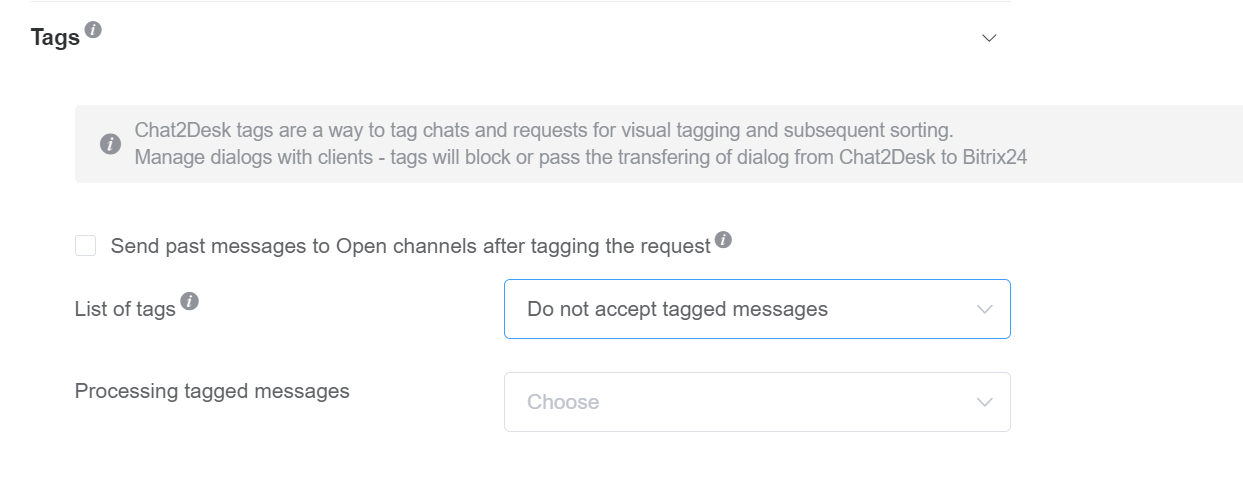
Envíe mensajes pasados a los canales abiertos después de etiquetar la solicitud. Después de etiquetar una solicitud en Chat2Desk, puede enviar mensajes de solicitudes anteriores a Open Channels, incluso si no han sido etiquetados antes.

Primero, necesita seleccionar la opción del procesamiento de solicitudes etiquetadas, y luego es necesario seleccionar las etiquetas en las que el procesamiento seleccionado actuará.
Análisis
En la sección Analytics, puede personalizar la correspondencia de los campos de distribución y plomo con datos de análisis. Para activar la transferencia de métricas, vaya a Configuración y análisis web en Chat2Desk.
Los datos se transferirán a los campos de entidad especificados cuando se reciba una nueva solicitud en el diálogo Chat2Desk.

- utm-source Sistema de anuncios,
- utm-medium – Medium,
- utm.compaign . . . . . . . . . . .
- Contenido utm_contentde la campaña,
- utm-term – Término de búsqueda de campaña.
Si desea producir todo el UTM, tendrá que crear y utilizar un campo personalizado.
También puede pasar los valores del sistema de Chat2Desk:
- client-id ID de cliente en Chat2Desk,
- mensaje de identificación del mensaje del que comenzó la solicitud,
- clic en el tiempo. Tiempo de movimiento del cliente desde la fuente externa.
Campos extra
En la sección Extra Fields, puede personalizar la asignación de ofertas y los campos de plomo a los campos de tarjetas de cliente de Chat2Desk:

La información se transfiere de Chat2Desk a Bitrix24 en el primer mensaje de una nueva solicitud de Chat2Desk. Para transferir campos, debe mapearlos en el siguiente formato:
Campo de mesa de mesa y campo de trato y plomo.
Cuando se integra a través de canales abiertos, no es necesario configurar la cartografía entre los operadores y CRM.